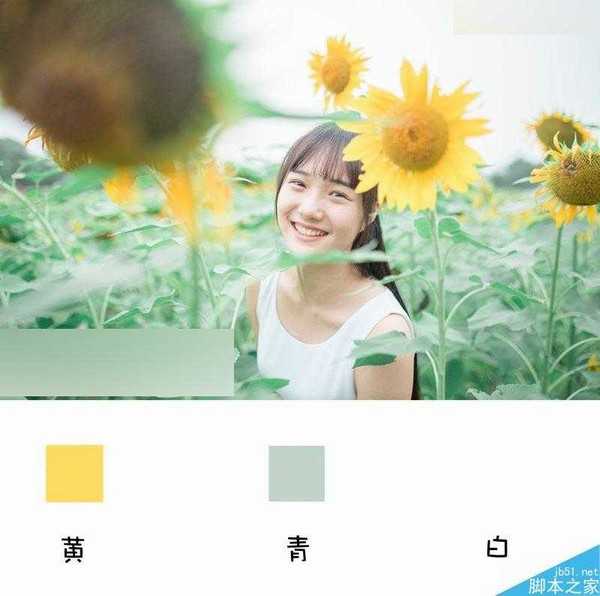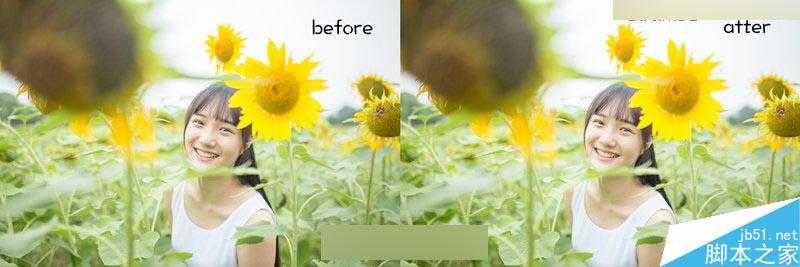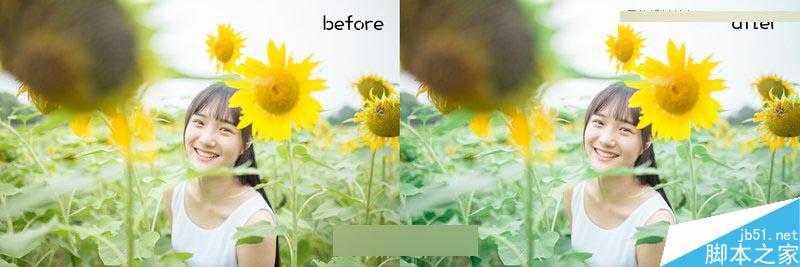今天为大家介绍Photoshop把在向日葵中的女孩调出唯美日系暖色调效果方法,教程很不错,对于喜欢拍摄照片的朋友很有帮助,而且方法很简单,推荐过来,喜欢的朋友一起来学习吧!
向日葵是大家经常拍摄的一类题材,可是很难看到让人眼前一亮的好片,究其原因,主要是从前期设计到后期调色的整个过程中都对这一主题把握不好。在这里,我想向大家分享自己的一种向日葵题材的调色方法,简单地营造出一种淡淡的翡翠绿。审美因人而异,不喜欢这种风格的同学也可以自己多多尝试别的风格。
一、前期
整组图的创作过程其实很意外,那天原本是与好友一同去拍摄黑暗系的向日葵题材作品,准备的服装道具都是黑色的衣服。然而我在拍摄过程中并没有获得灵感,因此让姑娘换上了自己的生活装,拍摄完黑暗题材之后抓拍了这一组照片,希望呈现出欢快活泼的效果。Tips:拍摄引导过程中,请让模特自然放松地微笑。
色彩
大家可以看到这个画面主要是由黄、绿、白三种颜色所构成的。清新风格的人像,宜使用明度较高的颜色,画面色彩愈少愈好。幸运的是姑娘平时的生活装也是这样的色彩。
构图
画面采用简单的中心构图。在拍摄清新风格的人像作品时,构图应尽量采用简单柔和的视角。
前景、中景、背景的合理构成将使画面更加有立体感
二、后期
每个人的修图习惯都不一样,大家可以根据自己的喜好进行选择。因为方便照片的管理,我个人更喜欢在LightRoom中完成大部分对照片的调色工作,再导入到PhotoShop中进行磨皮液化,以及对画面的局部调整。
第一步 基本调整
这一步在修图过程中很重要。少许增加了照片的曝光量,适当调整画面的对比度、阴影白色色阶等参数。调整过程中你需要不断观察照片的高光、阴影的细节,尽量保证不要溢出,也不要出现死黑。
找回了照片中光影的细节
第二步:相机校准
提高蓝原色的饱和度,让画面变得更有层次感,具体参数请大家自己把握,这是我常用的调整(不要问我为什么,一般人我不告诉ta这个秘密哦!)。
色彩变得更浓艳,对比度更高,更有层次感
第三步 曲线的调整
观察到曲线的色阶分布,此时阴影部分比较少,稍微压一压暗部。调整过程中请多多观察画面,从而找到合适的感觉。
画面变得更加通透有层次,曲线能很好的控制画面的灰度。
第四步 HSL的调整
由于调高蓝原色饱和度后画面色彩变得浓艳,减去橙色饱和度可以很好地控制肤色。绿色色相向右拉,让绿色变得更加青翠,黄色色相向左拉,让黄色和绿色分得更开,形成色彩的层次感(调整了蓝色色相是因为模特当天穿的是一条蓝色的裙子)。
这时候画面更加趋向于清新明快
第五步 相机校准
再次回到相机校准,将绿原色的色相往右边拉,使画面的绿色变得更加青翠,皮肤变得更加红润。
这时候画面更加趋近于想象中的颜色。
第六步 PhotoShop
将调整好的照片导入PhotoShop,进行磨皮液化、画面的局部调整,这步因人而异,这里暂不赘述。
呈上最终效果图!
有心的同学甚至可以再加上天空,其实修图的技法不需要太复杂,而是要培养自己对色彩的感觉,方法简单效果又好,这才是真正的实用。
教程结束,以上就是Photoshop把在向日葵中的女孩调出唯美日系暖色调效果方法介绍,大家学会了吗?希望能对大家有所帮助!
Photoshop,日系暖色调
《魔兽世界》大逃杀!60人新游玩模式《强袭风暴》3月21日上线
暴雪近日发布了《魔兽世界》10.2.6 更新内容,新游玩模式《强袭风暴》即将于3月21 日在亚服上线,届时玩家将前往阿拉希高地展开一场 60 人大逃杀对战。
艾泽拉斯的冒险者已经征服了艾泽拉斯的大地及遥远的彼岸。他们在对抗世界上最致命的敌人时展现出过人的手腕,并且成功阻止终结宇宙等级的威胁。当他们在为即将于《魔兽世界》资料片《地心之战》中来袭的萨拉塔斯势力做战斗准备时,他们还需要在熟悉的阿拉希高地面对一个全新的敌人──那就是彼此。在《巨龙崛起》10.2.6 更新的《强袭风暴》中,玩家将会进入一个全新的海盗主题大逃杀式限时活动,其中包含极高的风险和史诗级的奖励。
《强袭风暴》不是普通的战场,作为一个独立于主游戏之外的活动,玩家可以用大逃杀的风格来体验《魔兽世界》,不分职业、不分装备(除了你在赛局中捡到的),光是技巧和战略的强弱之分就能决定出谁才是能坚持到最后的赢家。本次活动将会开放单人和双人模式,玩家在加入海盗主题的预赛大厅区域前,可以从强袭风暴角色画面新增好友。游玩游戏将可以累计名望轨迹,《巨龙崛起》和《魔兽世界:巫妖王之怒 经典版》的玩家都可以获得奖励。
更新日志
- 小骆驼-《草原狼2(蓝光CD)》[原抓WAV+CUE]
- 群星《欢迎来到我身边 电影原声专辑》[320K/MP3][105.02MB]
- 群星《欢迎来到我身边 电影原声专辑》[FLAC/分轨][480.9MB]
- 雷婷《梦里蓝天HQⅡ》 2023头版限量编号低速原抓[WAV+CUE][463M]
- 群星《2024好听新歌42》AI调整音效【WAV分轨】
- 王思雨-《思念陪着鸿雁飞》WAV
- 王思雨《喜马拉雅HQ》头版限量编号[WAV+CUE]
- 李健《无时无刻》[WAV+CUE][590M]
- 陈奕迅《酝酿》[WAV分轨][502M]
- 卓依婷《化蝶》2CD[WAV+CUE][1.1G]
- 群星《吉他王(黑胶CD)》[WAV+CUE]
- 齐秦《穿乐(穿越)》[WAV+CUE]
- 发烧珍品《数位CD音响测试-动向效果(九)》【WAV+CUE】
- 邝美云《邝美云精装歌集》[DSF][1.6G]
- 吕方《爱一回伤一回》[WAV+CUE][454M]